
Sadržaj
Ovaj članak naučit će vas kako pretvoriti PDF datoteku u niz JPG slika. Iako ne postoji izvorni način da to učinite na Windows-u, za pretvaranje PDF-a možete koristiti aplikaciju iz trgovine Windows 10. Na Mac računalu možete koristiti program "Preview" za pretvaranje PDF datoteka u JPG. Ako imate plaćenu verziju Adobe Acrobat Pro, možete je koristiti i.
koraci
Metoda 1 od 4: U sustavu Windows
klikom na logotip sustava Windows u donjem lijevom kutu zaslona.
"Trgovina" na vrhu prozora. Ako to učinite, otvorit ćete trgovinu Windows 10.
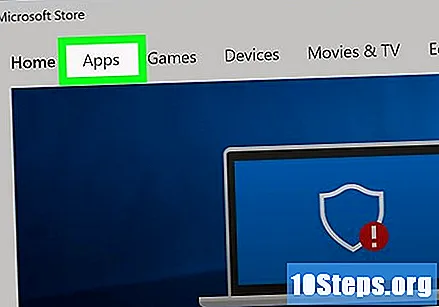
Kliknite karticu Prijave u gornjem lijevom kutu prozora.
Kliknite na traku za pretraživanje u gornjem desnom kutu prozora.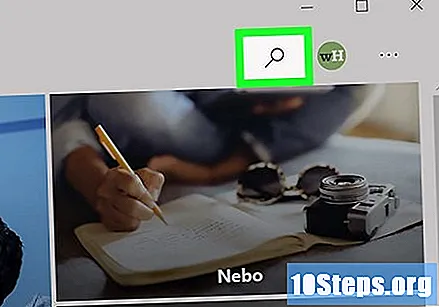
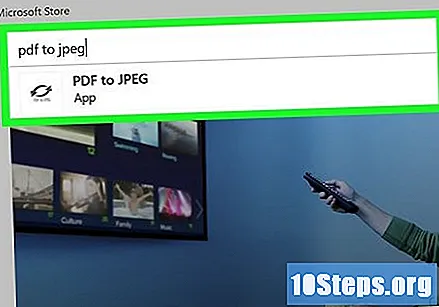
upišite pdf u jpeg i pritisnite tipku ↵ Uđite. Ako to učinite, u trgovini ćete potražiti aplikaciju "PDF u JPG pretvarač".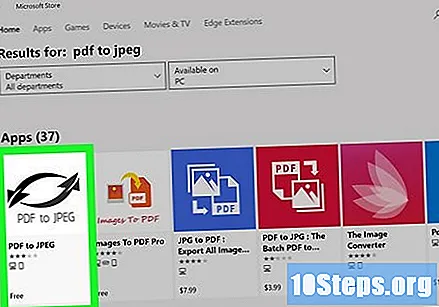
kliknite unutra PDF u JPEG. Ima ikonu od dvije strelice u suprotnim smjerovima. Tada će se otvoriti stranica s aplikacijama.
kliknite unutra Dobiti. Ovaj se sivi gumb nalazi desno od ikone aplikacije. Tada će se program "PDF u JPEG" preuzeti na računalo.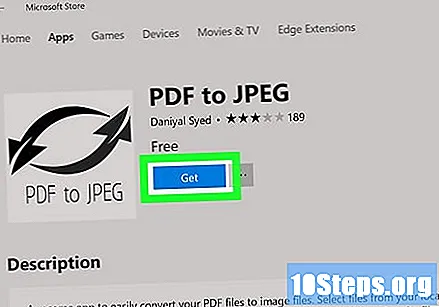
- Ova aplikacija radi na Windows 8.1 i 10.
kliknite unutra Otvorena kad se moli. Ova će se opcija pojaviti u njenom donjem desnom kutu nakon instaliranja aplikacije. Ako to učinite, otvorit ćete "PDF u JPEG".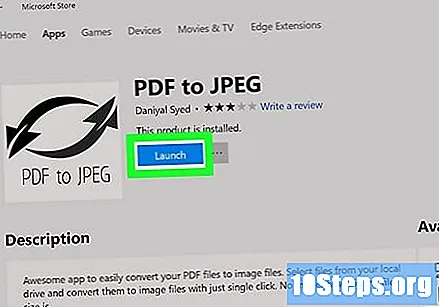
- Ako ne kliknete Otvorena prije nego što gumb nestane, samo upišite pdf pretvarač u izborniku "Start" i kliknite na ikonu aplikacije.
kliknite unutra Odaberite datoteku. Ovaj kružni gumb nalazi se u gornjem lijevom kutu prozora. U tom slučaju otvorit će se novi prozor.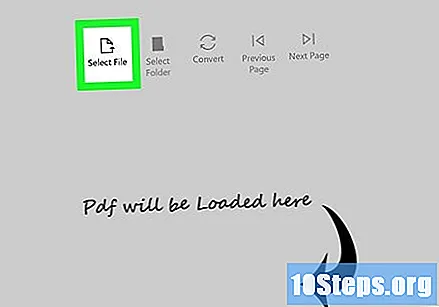
Odaberite PDF datoteku. Kliknite datoteku koju želite pretvoriti. Prvo ćete morati kliknuti na mapu na bočnoj traci na lijevoj strani prozora da biste otvorili PDF lokaciju.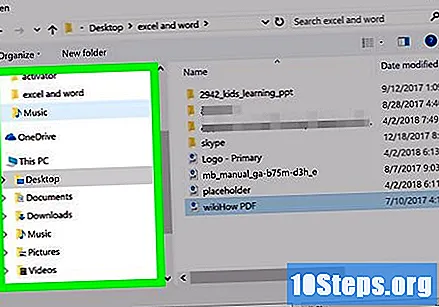
kliknite unutra Otvorena na dnu prozora. Neka otvori datoteku u programu "PDF u JPEG"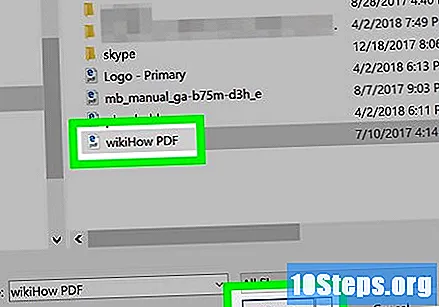
kliknite unutra Odaberite mapu. Ovaj kružni gumb nalazi se na vrhu prozora.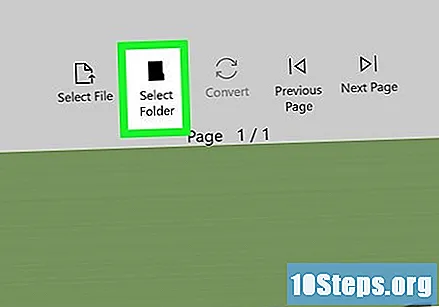
Odaberite odredište za datoteke. Kliknite mapu na lijevoj strani prozora da biste je spremili u datoteku.
kliknite unutra Odaberite mapu u donjem desnom kutu skočnog prozora. Prilikom pretvaranja PDF datoteke u JPG, pretvorena datoteka bit će spremljena u odabranu mapu.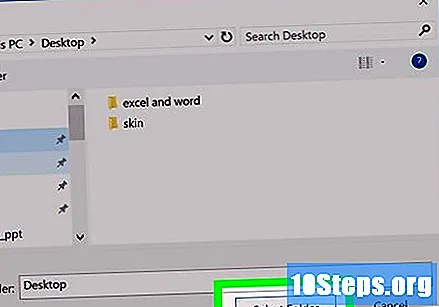
kliknite unutra Za pretvaranje. Ovaj gumb ima ikonu od dvije kružne strelice i nalazi se na vrhu prozora. Pri tome će PDF datoteku pretvoriti u JPG datoteku po stranici, spremiti ih u prethodno odabranu mapu.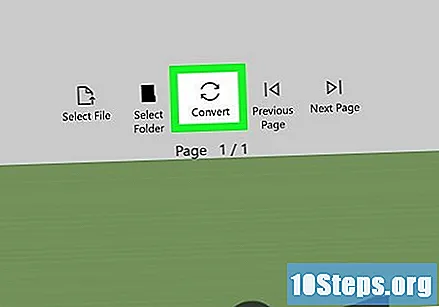
Metoda 2 od 4: Na Macu
Otvorite program "Pregled". Da biste to učinili, dvokliknite plavu ikonu dviju preklapajućih fotografija koje se nalaze u Macovoj dok.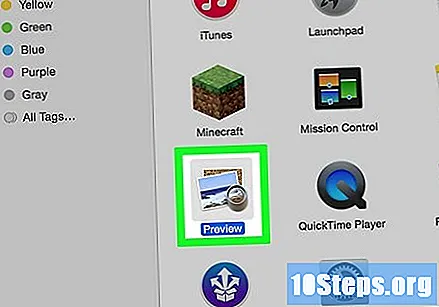
- "Pregled" je standardni preglednik PDF-a na Macu, zato samo dvaput kliknite PDF datoteku da biste je otvorili. U tom slučaju pređite na sljedeći korak.
kliknite unutra Arhiva. Ova se opcija nalazi na lijevoj strani trake izbornika Mac, a tako će se otvoriti padajući izbornik.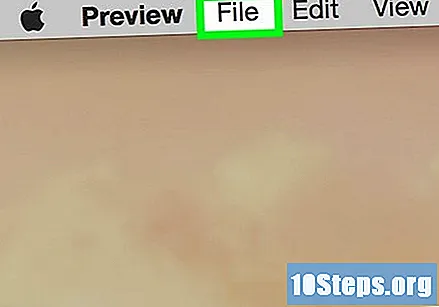
kliknite unutra Otvorena... u padajućem izborniku. Tada će se otvoriti novi prozor.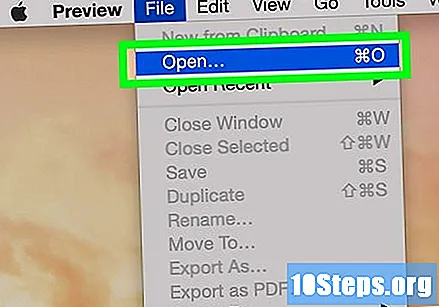
Odaberite PDF datoteku. Kliknite PDF datoteku koju želite pretvoriti u JPEG.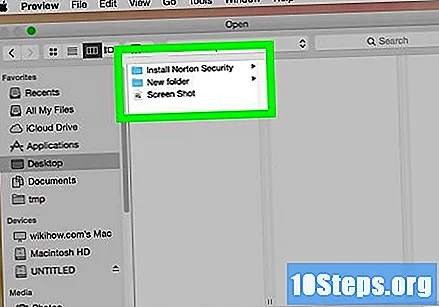
kliknite unutra Otvorena u gornjem desnom kutu prozora. Ako to učinite, otvorit ćete PDF datoteku u "Pregled".
kliknite unutra Arhiva opet. Tada će se pojaviti padajući izbornik.
kliknite unutra Izvezi kao .... Tada će se otvoriti prozor.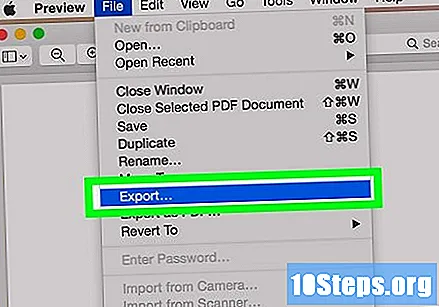
Kliknite padajući okvir "Format" pri dnu prozora. U tom slučaju otvorit će se padajući izbornik.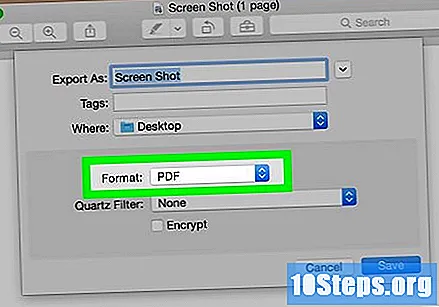
kliknite unutra JPEG na vrhu izbornika.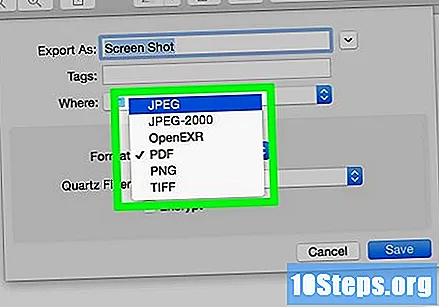
Postavite razlučivost za sliku. Povucite traku "Kvaliteta:" koja se nalazi na sredini prozora ulijevo da biste smanjili kvalitetu, ili na desno da biste povećali kvalitetu.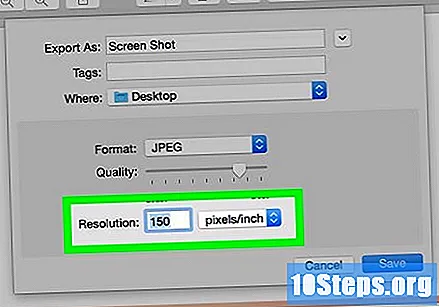
Odaberite odredište za datoteke. Kliknite mapu u koju želite spremiti sliku. Dostupne mape navedene su na lijevoj strani prozora.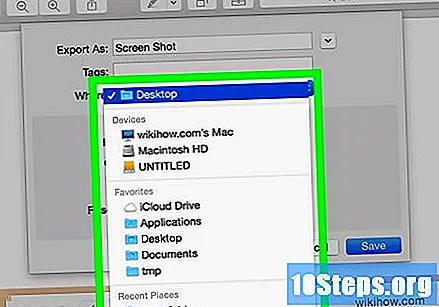
kliknite unutra Spremiti na dnu prozora. Tako ćete pretvoriti PDF u odabranu mapu.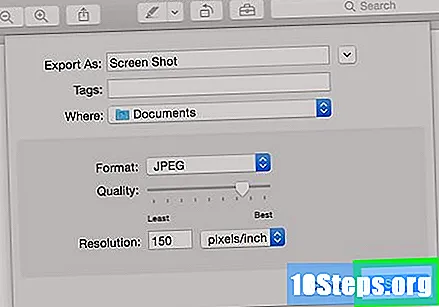
Treća metoda 4: Korištenje Adobe Acrobat Pro
Otvorite PDF dokument u "Adobe Reader Pro" Da biste to učinili, otvorite crvenu ikonu sa slovom u. Zatim kliknite Arhiva zatim na traci izbornika na vrhu prozora, a zatim Otvorena...', odaberite PDF dokument koji želite pretvoriti i kliknite Otvorena.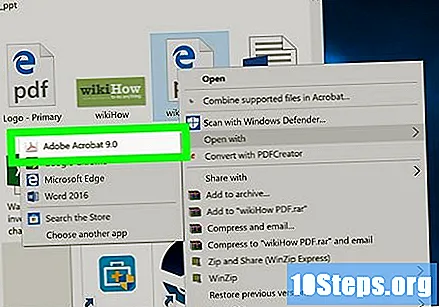
- Adobe Acrobat Pro je plaćeni program. Ako ga već nemate, možda će biti bolje koristiti neku od prethodnih metoda.
kliknite unutra Arhiva. U sustavu Windows ova se kartica nalazi u gornjem lijevom kutu prozora; na Macu ta se stavka u izborniku nalazi u gornjem lijevom kutu zaslona.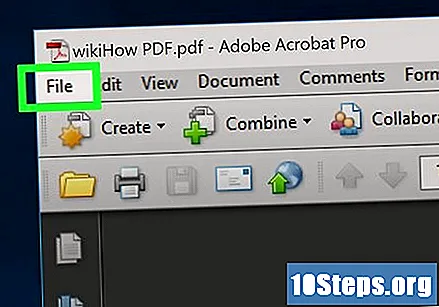
U izborniku Arhiva, Odaberi Spremi kao.... Tada će se pojaviti skočni prozor.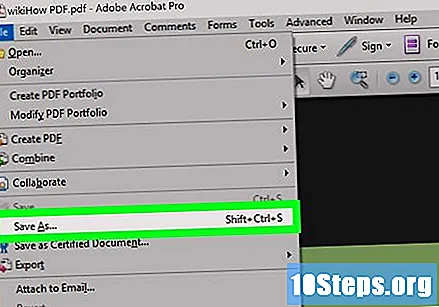
Odaberi Slika blizu dna skočnog prozora Spremi kao..., Tada će se pojaviti još jedan skočni prozor.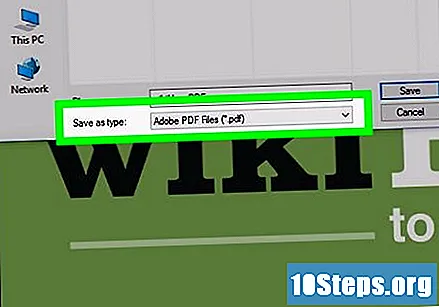
kliknite unutra JPEG. Tada će se otvoriti prozor.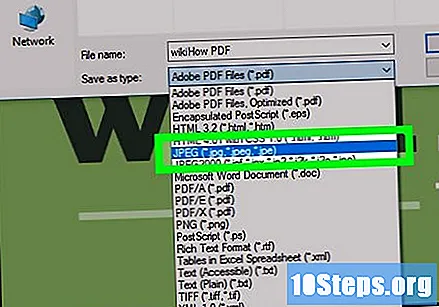
Odaberite odredište za datoteke. Kliknite mapu u koju želite spremiti sliku.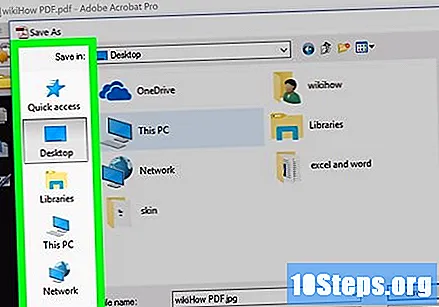
- Također možete prilagoditi kvalitetu slike klikom postavke, na desnoj strani skočnog izbornika i odabir željene opcije.
kliknite unutra Spremiti na dnu prozora. Na taj način ćete pretvoriti PDF u računalo.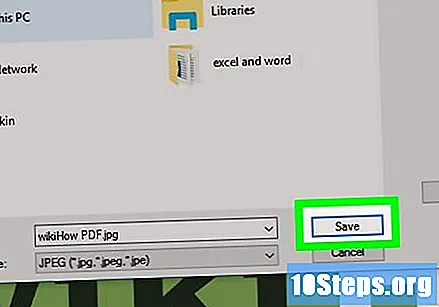
Metoda 4 od 4: Android
U internetskom pregledniku pristupite web mjestu lightpdf.com.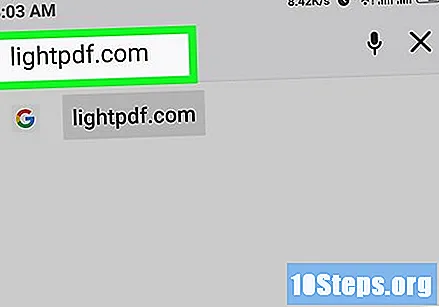
Pomaknite se prema dolje dok ne pronađete mogućnost "Pretvori u PDF" i kliknite "PDF u JPG" (PDF u JPG) da biste započeli pretvorbu.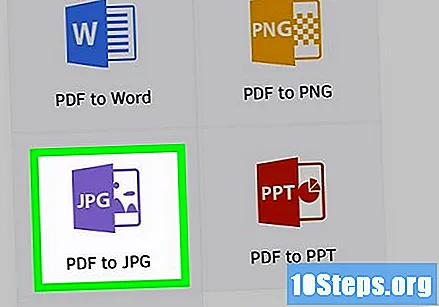
Nakon što pristupite stranici, vidjet ćete gumb "Odaberite datoteku" i okvir za odabir datoteke. Možete kliknuti gumb da biste datoteku poslali ili je povukli i ispustili u okvir.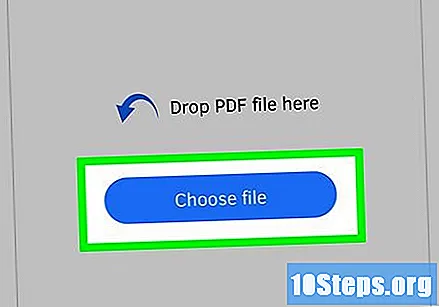
Kada kliknete gumb "Odaberi datoteku", pojavit će se skočni prozor s vrstom datoteke ili mape za koju želite pregledavati datoteku.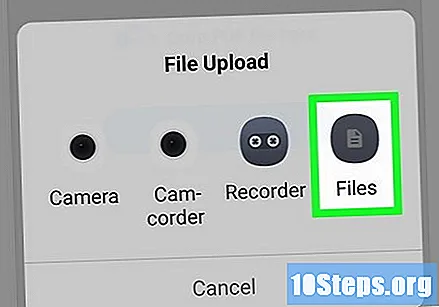
Odaberite vrstu datoteke ili datoteku i potražite mapu u koju je spremljena PDF datoteka.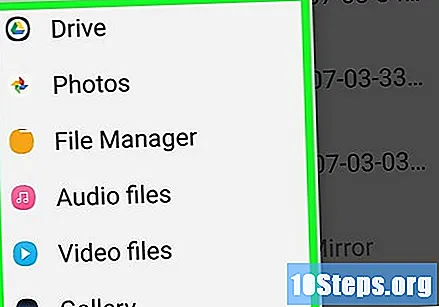
Pronađite datoteku PDF i kliknite je da biste je poslali na platformu.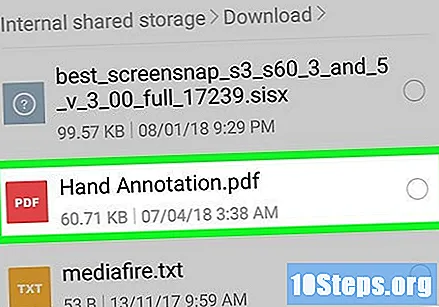
Nakon slanja, alat će automatski obraditi i pretvoriti PDF datoteku.
Pretvorba će se obaviti za nekoliko sekundi. Na kraju kliknite gumb za preuzimanje da biste je preuzeli i spremili na telefon.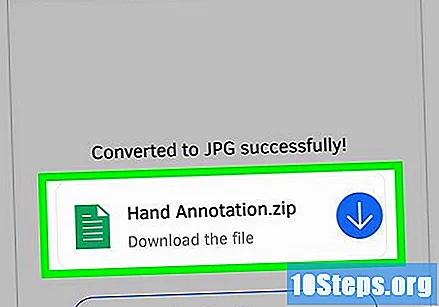
Zatim možete pristupiti pretvorenoj JPG datoteci u mapi u koju je spremljena.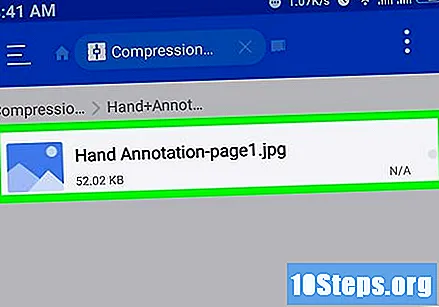
Savjet
- Postoji nekoliko mrežnih pretvarača PDF u JPG (poput https://docs.zone/pdf-to-jpg) koji se mogu koristiti ako nemate pristup Windows 10 trgovini ili Preview na Macu.
Upozorenja
- Iako postoji mnogo besplatnih PDF pretvarača na mreži, mnogi od njih ne mogu istovremeno pretvoriti sve stranice PDF-a.


